Ver notificacións
Aplícase a: Dynamics 365 Contact Center—integrado, Dynamics 365 Contact Center—autónomo e Dynamics 365 Customer Service
Nota
A información do caso só é aplicable ao servizo de atención ao cliente.
Importante
Esta función está destinada a axudar aos xestores ou supervisores do servizo de atención ao cliente a mellorar o rendemento do seu equipo e a satisfacción do cliente. Esta función non está pensada para ser usada na toma de decisións que afecten ao emprego dun empregado ou grupo de empregados, como compensacións, recompensas, antigüidade ou outros dereitos. Os clientes son os únicos responsables de utilizar Dynamics 365 Customer Service, esta función e calquera función ou servizo asociado de conformidade con todas as leis aplicables, incluídas as leis relativas ao acceso á análise, seguimento, rexistro e almacenamento de comunicacións dos empregados cos usuarios finais. Isto inclúe tamén unha notificación adecuada aos usuarios finais de que as súas comunicacións cos axentes poidan ser monitorizadas, rexistradas ou almacenadas e, segundo as leis aplicables, a obtención do consentimento dos usuarios finais antes de utilizar a característica. Tamén se anima aos clientes a que teñan un mecanismo para informar aos seus axentes de que as súas comunicacións cos usuarios finais poden ser monitorizadas, rexistradas ou almacenadas.
Unha notificación é unha alerta visual que aparece cada vez que recibe un chat ou unha solicitude de conversa por SMS dun cliente. Cando reciba a notificación, verá os detalles do cliente cos que vai interactuar. Cando aceptas a solicitude, iníciase unha sesión e podes ver a información contextual do cliente e do caso na páxina Conversa activa .
Este son algúns escenarios nos que podería recibir notificacións:
- Asignación de casos se o encamiñamento de rexistros está configurado usando secuencias de traballo para encamiñamento unificado
- Conversa de chat entrante
- Conversa de SMS entrante
- Asignación de conversa (elemento de traballo)
- Transferencia de conversas
- Escalada de conversas
- Escalada de conversas de bot
Recibir notificacións cando a aplicación está en segundo plano
Os axentes poden recibir alertas de notificación no seu escritorio sempre ou só cando o espazo de traballo do servizo de atención ao cliente ou o espazo de traballo do Contact Center non estea enfocado. Estas notificacións axudan a garantir que os axentes non perderán ningunha solicitude de conversa. Escenarios onde a aplicación non está destacada:
- O axente minimizou a aplicación.
- O axente está a traballar noutra xanela do navegador.
- O axente está a traballar noutro separador do navegador.
- O axente está a usar dúas pantallas e atópase na pantalla que non ten nin o espazo de traballo de Atención ao cliente nin a aplicación de espazo de traballo do Centro de contacto.
Nota
- A opción Sempre para Mostrar notificacións do escritorio está en vista previa. Para usar esta funcionalidade, debe estar activada ou deben aceptarse os termos de licenza. Que son as funcións de vista previa e como as podo activar?.
- As notificacións do escritorio non son compatibles coa experiencia integrada.
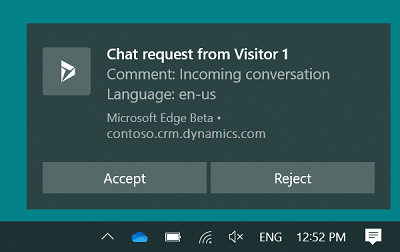
Pode aceptar ou rexeitar a solicitude de conversa seleccionando un botón na notificación de escritorio. Cando acepte a solicitude de conversa, a aplicación actívase e móstrase e iníciase unha sesión.
Se selecciona o corpo da mensaxe de notificación e non un botón, a aplicación actívase e a notificación móstraselle na aplicación. A continuación, pode optar por aceptar ou rexeitar a conversa seleccionando o botón adecuado.
O tempo de espera configurado polo seu administrador aplícase á notificación de escritorio, pero non o mostra.
É dicir, o seu administrador configurou o tempo de espera en 90 segundos e estableceu o campo Mostrar tempo de espera en Non. Agora, cando reciba unha notificación, o tempo de espera non se amosará na notificación. Non obstante, ten 90 segundos para tomar medidas. Obtén máis información en Xestionar modelos e configuracións de notificación.
Nota
O tema da notificación de escritorio baséase no tema e configuración do sistema operativo de Windows.
Permitir que o seu navegador mostre notificacións
Para recibir notificacións de escritorio, necesita permitir que o seu explorador mostre notificacións. Cando reciba unha notificación do explorador, deberá seleccionar Permitir.
Nota
As notificacións do escritorio non son compatibles coa experiencia integrada.
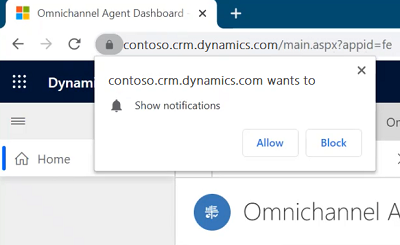
Tipos de notificacións
Hai dous tipos de notificacións:
Notificacións de brindis: Tamén coñecida como notificación flotante, é un tipo de mensaxe de notificación no que recibe información nun diálogo que desaparece despois dun tempo estipulado. Este tipo de notificacións aparecen para as asignacións de conversas (elemento de traballo), escaladas de conversas e escenarios de transferencia de conversas.
Notificacións de alerta: Un tipo de notificación onde aparece un diálogo con botóns de acción. Cando seleccionas Aceptar, aparecerá unha pantalla cos detalles da conversa activa. Debe realizar unha acción dentro do tempo estipulado e a notificación desaparece cando finalice o tempo.
Segundo as configuracións da túa organización, non podes rexeitar conversas. A aplicación realiza unha das seguintes accións cando aparece unha notificación entrante:
- Crea un elemento de traballo e asígnacho automaticamente.
- Acepta automaticamente a conversa e abre unha nova sesión.
Notificacións de chamada de voz entrante
Recibirá unha notificación de chamada de voz para unha solicitude de chamada entrante despois de que un bot intelixente procese a chamada. Obtén máis información sobre como se procesa a chamada e os controis de chamadas que tes dispoñibles en Utiliza o panel de control do axente e os controis de chamadas na canle de voz.
Notificacións de chat entrante
Recibirá unha notificación para unha solicitude de chat de entrada. Cando aceptes a solicitude de chat, verás detalles sobre o cliente na páxina Conversa activa . Iníciase unha sesión simultánea e unha ventá de chat amplíase para que poida intercambiar mensaxes co cliente.

Os detalles que verá para unha canle de chat son como os configurados polo seu administrador.
Notificación de atribución do caso
Nota
A información do caso só é aplicable ao servizo de atención ao cliente.
Se o encamiñamento de rexistros está configurado mediante o encamiñamento unificado e as notificacións están habilitadas, entón cando se lle atribúe un caso, recibirá unha notificación coa opción de elemento aberto. Non pode rexeitar a asignación e, independentemente do tempo de espera de notificación, asignaráselle o caso.
Notificación de SMS de entrada
Cando recibe unha notificación dunha solicitude de conversa por SMS e acepta a solicitude de SMS, comeza unha sesión e aparece o panel de comunicación no que pode intercambiar mensaxes co cliente.
O cliente identifícase en base á información do campo Teléfono móbil almacenada no rexistro de contacto en Dynamics 365 Customer Service. É dicir, se a conversa de SMS entrante é dun número de teléfono almacenado no campo do teléfono móbil dun rexistro de contacto, a conversa lígase automaticamente ao rexistro.

Os detalles que ve para unha canle de SMS son os que configurou o seu administrador.
Notificacións perdidas
Importante
- A alerta só se amosa cando o administrador habilita a función de notificacións perdidas.
- As alertas de notificacións perdidas non son compatibles con Multicanle para Customer Service en Unified Service Desk.
Cando non responde a unha notificación de conversa entrante, verá unha alerta na parte superior do taboleiro e o seu estado de presenza definirase como inactivo. Pode responder á alerta ou cambiar o seu estado. A súa presenza restablecerase ao estado definido por última vez polo sistema. Non se lle atribuirán novas tarefas ata que a súa presenza se restableza a un estado no que se lle poidan atribuír tarefas, que se basea na presenza permitida establecida na secuencia de traballo. O seu supervisor tamén pode restablecer a súa presenza.

Período de espera das notificacións e reencamiñamento de conversas
Cando non respondes a unha notificación de conversa entrante, a notificación caduca segundo a configuración de tempo de espera configurada polo teu administrador no modelo de notificación e redireccionarase.
Ás veces, é posible que vexa que se lle asignaron conversas sen que aparezan notificacións. Isto pode ocorrer cando o sistema envía as notificacións, pero non se ven porque pechou o navegador, saíu da páxina da aplicación ou perdeu a conectividade de rede antes de que se puidesen mostrar as notificacións. Neste caso, aínda que o sistema pode tardar uns segundos en marcarte como non dispoñible, asígnache as conversas. A conversa desvíase oito minutos despois de que expirou o tempo de espera.
Notificacións de límite máximo de sesións
Nota
A notificación do límite máximo de sesión alcanzado non se admite na experiencia integrada.
Cando xa ten 10 sesións abertas, que é o límite máximo de varias sesións, e entra un novo elemento de traballo, verá unha alerta na parte superior do panel de control e o seu estado de presenza establecerase automaticamente en Non molestar. Non se lle atribuirán novas tarefas ata que a súa presenza se restableza a un estado no que se lle poidan atribuír tarefas, que se basea na presenza permitida establecida na secuencia de traballo. O seu supervisor tamén pode restablecer a súa presenza.

Notificación de rexeitamento do axente
Importante
- Esta alerta só se mostra cando o administrador activa a función de rexeitamento do axente.
- As alertas de notificación de rexeitamento do axente non se admiten en Multicanle para Customer Service en Unified Service Desk.
Cando rexeite unha notificación de elemento de traballo, verá unha alerta na parte superior do panel e o seu estado de presenza establecerase en Non molestar. Pode responder á alerta ou cambiar o seu estado. A súa presenza restablecerase ao estado definido por última vez polo sistema. Non se lle atribuirán novas tarefas ata que a súa presenza se restableza a un estado no que se lle poidan atribuír tarefas, que se basea na presenza permitida establecida na secuencia de traballo. O seu supervisor tamén pode restablecer a súa presenza.

Información relacionada
Consulta a información do cliente no formulario Active Conversation
Ver panel de comunicación
Monitoriza o sentimento dos clientes en tempo real
Xestionar o estado de presenza
Busca e comparte artigos de coñecemento
Toma notas específicas para a conversa
Consulta conversas activas para unha solicitude de conversa entrante
Xestiona os modelos e a configuración de notificacións
